

Интерфейсите на много инструменти в наши дни са се приспособили към концепцията на лентата. Защо? Основната причина е удобството, простотата и бързината на работа в такива интерфейси. Най-добрият пример за интерфейс на лента са всички продукти от пакета на MS Office. Интерфейсът на всяко приложение в офис пакета от Microsoft има няколко раздела, всеки раздел има няколко групи, а всяка група съдържа различни команди (функции). По подразбиране лентовият интерфейс предлага набор от инструменти за конфигурирането му. По този начин всеки потребител може да персонализира съдържанието си за себе си. В тази публикация ще говорим за това как да добавите допълнителни раздели с функции към интерфейса на MS Office.
Забележка MS Word 2013 ще бъде използван като пример, но всички действия са почти идентични за предишните версии на офис инструменти от MS.Стъпка 1: Кликнете върху бутона "Файл", който се намира в горния ляв ъгъл.

Стъпка 2: В левия прозорец щракнете върху Опции, за да отворите прозореца на Word Options..
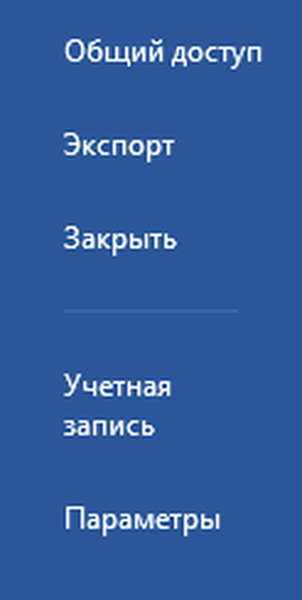
Стъпка 3: В прозореца „Опции за Word“ изберете секцията „Персонализиране на лентата“..

Стъпка 4: От дясната страна на прозореца ще видите панела Персонализиране на лентата. Кликнете върху бутона „Създаване на раздела“, за да добавите нов раздел в интерфейса. По подразбиране в новия раздел ще бъде добавена нова група. Ако е необходимо, можете да добавите още групи - за това е предвиден бутон „Създаване на група“.
Може би се чудите: Как да възстановите повреден PDF файл? Има ли живот без PDF или подарък-наказание от Adobe
Стъпка 5: Ако искате да преименувате раздел, щракнете с десния бутон върху него и щракнете върху Преименуване. По същия начин можете да преименувате група..

Стъпка 6: Чрез същото контекстно меню можете да местите раздела / групата нагоре или надолу. За същата цел има две стрелки вдясно от панела.

Сега да се върнем и да видим как изглежда новосъздаденият ни раздел. Както можете да видите, той е празен и не включва команди. За щастие можете да ги добавите.

Стъпка 7: Отворете отново прозореца на Word Options и изберете групата в раздела, който сте създали. След това изберете необходимата команда в съседния панел вляво и кликнете върху „Добавяне“, за да я направите част от нов раздел и нова група.

Добавих някои произволни команди. Сега се върнете и погледнете отново вашия раздел - в него ще видите командите, които сте добавили.
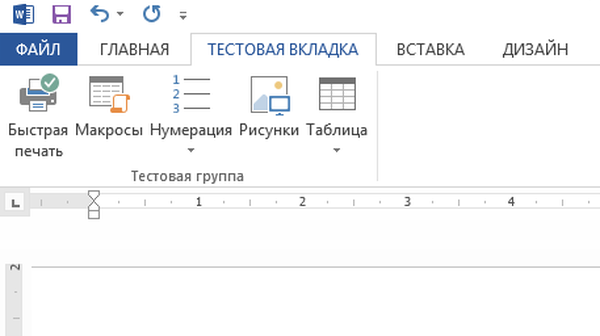
И ако искате един (или няколко) от раздели да не се показват в интерфейса, просто премахнете отметката от квадратчето до него в списъка с раздели.
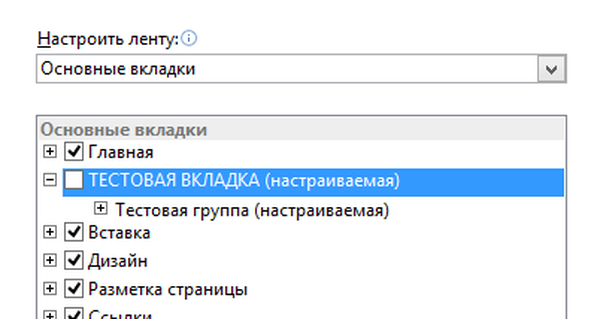
Сега знаете как да добавяте нови раздели, нови групи и нови екипи. Така че ако смятате, че нещо липсва в интерфейса, просто следвайте инструкциите, намерете липсващата функция и след това я добавете. успех!
Приятен ден!











